
Convidar altres usuaris a col·laborar al Numbers del Mac
Pots convidar altres persones a treballar amb tu en un full de càlcul en temps real enviant-los un enllaç per accedir-hi. Totes les persones que treballin en el full de càlcul podran veure els canvis que s’hi facin.
Per omissió, només les persones a qui convides a col·laborar en el full de càlcul poden accedir-hi i fer-hi canvis. També pots canviar els permisos per permetre:
Que qualsevol persona que tingui l’enllaç accedeixi al full de càlcul
Que el permís sigui només de lectura, de manera que les altres persones no puguin fer-hi canvis.
Convidar persones a col·laborar
Per convidar altres persones a col·laborar en un full de càlcul, primer l’has de desar a l’iCloud. Verifica que has iniciat la sessió amb l’ID d’Apple i que has configurat el Numbers per fer‑lo servir a l’iCloud Drive.
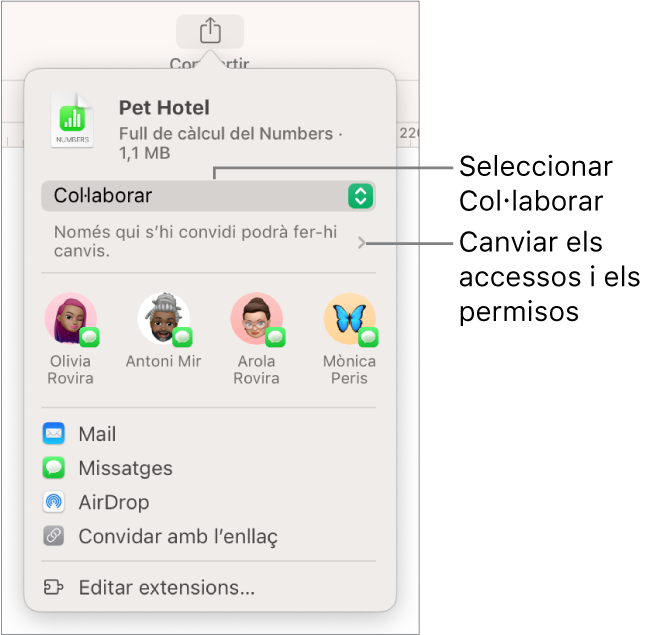
Fes clic a
 a la barra d’eines.
a la barra d’eines.Si el full de càlcul no està emmagatzemat a l’iCloud Drive, un missatge et demanarà que el traslladis a aquesta plataforma.
Fes clic al menú desplegable “Qui hi pot accedir” i, després, selecciona una opció:
Les persones que convides: només les persones que convides que inicien la sessió amb un ID d’Apple poden obrir el full de càlcul. Els destinataris que no tenen ID d’Apple n’han de crear un per poder obrir el full de càlcul compartit.
Si convides una persona que utilitza una adreça electrònica o un número de telèfon que no estan associats al seu ID d’Apple, aquesta persona no podrà acceptar la invitació fins que no afegeixi l’adreça electrònica o el número de telèfon al seu ID d’Apple. Les instruccions es mostren en tocar o fer clic a l’enllaç de la invitació.
Tothom qui tingui l’enllaç: tothom qui tingui l’enllaç al full de càlcul compartit pot tocar‑lo o fer‑hi clic per accedir al full de càlcul. Si vols protegir-la amb una contrasenya, fes clic a “Afegir contrasenya”.
Si el full de càlcul ja té una contrasenya, aquesta contrasenya també s’aplica al full de càlcul compartit; per tant, no n’has de definir una de nova. Per canviar-la, fes clic a “Canviar contrasenya”.
Fes clic al menú desplegable Permís i selecciona una opció:
Pot fer canvis: altres persones poden editar i imprimir el full de càlcul compartit.
Només lectura: altres persones poden veure i imprimir el full de càlcul compartit, però no poden editar‑lo. No poden respondre als comentaris ni eliminar-los de la llista d’activitat, i quan accedeixen a un full de càlcul, no apareix cap notificació.
Si defineixes l’opció “Les persones que convides”, podràs canviar la configuració del full de càlcul compartit després de compartir‑lo.
Si tens instal·lat el macOS 12 o una versió posterior i no vols que tots els participants puguin convidar altres usuaris, desmarca la casella que hi ha al costat de “Tothom pot afegir més persones”.
Fes clic en un mètode per enviar la invitació:
AirDrop: fes servir l’AirDrop quan el destinatari sigui a la mateixa xarxa i pugui acceptar el full de càlcul. Selecciona la persona a qui vols enviar-lo. El destinatari ha d’acceptar l’arxiu per poder rebre’l.
Mail o Missatges: tant el Mail com l’app Missatges envien una còpia directament a un o diversos números de telèfon o adreces electròniques, i la còpia en qüestió pot anar acompanyada d’una nota personalitzada. Introdueix l’adreça de correu electrònic o el número de telèfon de cada participant. Si convides una persona que utilitza una adreça electrònica o un número de telèfon que no estan associats al seu ID d’Apple, aquesta persona no podrà acceptar la invitació fins que no afegeixi l’adreça electrònica o el número de telèfon al seu ID d’Apple. En tocar o fer clic a l’enllaç de la invitació, apareixeran les instruccions. L’enllaç figurarà al cos del missatge juntament amb el títol full de càlcul.
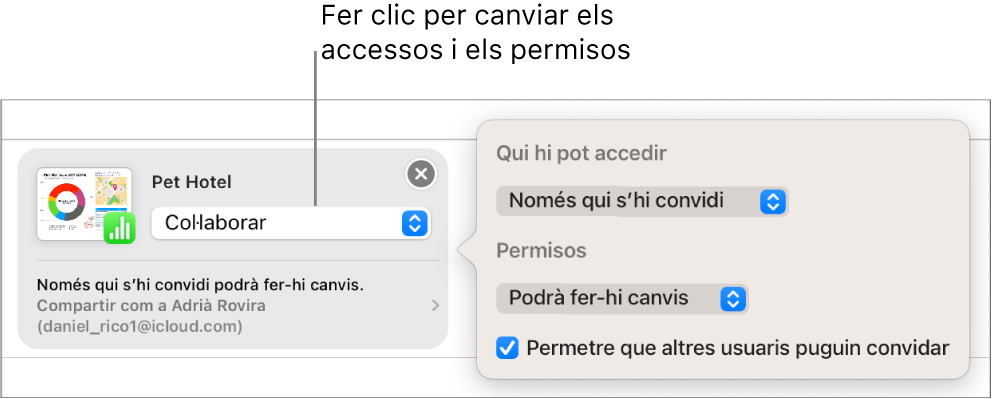
Important: Assegura’t de no editar o eliminar l’enllaç que hi ha al missatge.
Copiar l’enllaç: copia l’enllaç del full de càlcul per poder enviar-lo, publicar-lo o accedir-hi fàcilment. Pots enviar l’enllaç fent servir qualsevol servei d’internet que ja tinguis configurat al Mac. Fes clic a “Copiar l’enllaç”, obre l’app que vols utilitzar per compartir l’enllaç i, tot seguit, selecciona Editar > Enganxar (al menú Editar de la part superior de la pantalla), o prem les tecles Ordre + V del teclat.
Important: L’enllaç al document que es crea quan fas clic a Col·laborar inclou el títol del full de càlcul. Si el títol o el contingut del full de càlcul és confidencial, recorda demanar als destinataris que no reenviïn l’enllaç a ningú més.
Quan estiguis a punt per enviar la invitació, fes clic a Compartir.
Es mostrarà una marca de selecció al botó Col·laborar ![]() per indicar que has compartit el full de càlcul. Després que els destinataris acceptin la invitació, a la dreta del botó
per indicar que has compartit el full de càlcul. Després que els destinataris acceptin la invitació, a la dreta del botó ![]() apareix el nombre de participants que comparteixen el full de càlcul amb tu.
apareix el nombre de participants que comparteixen el full de càlcul amb tu.
Convidar més persones
En funció del tipus d’accés que hagis definit al full de càlcul, pots convidar més persones a col·laborar‑hi. Per fer-ho, només els has d’enviar un enllaç o afegir‑les-hi.
Consell: Si el full de càlcul està protegit amb contrasenya, per raons de seguretat no enviïs la contrasenya amb l’enllaç.
Fes una de les accions següents:
selecciona Arxiu > “Gestionar el full de càlcul compartit” (al menú Arxiu de la part superior de la pantalla).
Fes clic a
 a la barra d’eines i, després, fes clic a “Gestionar el full de càlcul compartit”.
a la barra d’eines i, després, fes clic a “Gestionar el full de càlcul compartit”. A l’iCloud Drive, fes clic a l’arxiu amb la tecla control premuda i selecciona “Gestionar el full de càlcul compartit”.
Fes una de les accions següents:
Convidar més persones a col·laborar: fes servir aquest mètode si ets el propietari d’un full de càlcul compartit amb l’accés definit com a “Les persones que convides”, o si el propietari del full de càlcul t’ha donat permís per afegir més persones. Fes clic a “Afegir persones” després fes clic en un mètode per convidar al col·laborador nou i, finalment, fes clic a Compartir. Consulta Convidar persones a col·laborar per obtenir més informació.
Enviar l’enllaç a més persones: fes servir aquest mètode si l’accés al full de càlcul s’ha definit com a “Tothom qui tingui l’enllaç”. fes clic a “Copiar l’enllaç” i després, fes clic allà on vulguis enganxar l’enllaç. selecciona Editar > Enganxar (al menú Editar de la part superior de la pantalla) o prem Ordre + V al teclat.
Nota: És possible que l’enllaç es mostri al cos del missatge com a gràfic estilitzat amb el títol del full de càlcul. Ves amb compte de no editar‑lo ni eliminar‑lo.
Qualsevol participant pot copiar un enllaç a un full de càlcul i enganxar‑lo en un altre lloc (per exemple, per desar l’enllaç en un lloc que permeti accedir‑hi fàcilment). Si el propietari ha limitat l’accés a les persones que vulgui convidar, l’enllaç només funcionarà per als participants convidats.
Després d’enviar l’enllaç, pots canviar la configuració de compartició de les persones noves.
Per obtenir informació detallada sobre com definir els permisos i enviar l’enllaç, consulta Convidar persones a col·laborar.